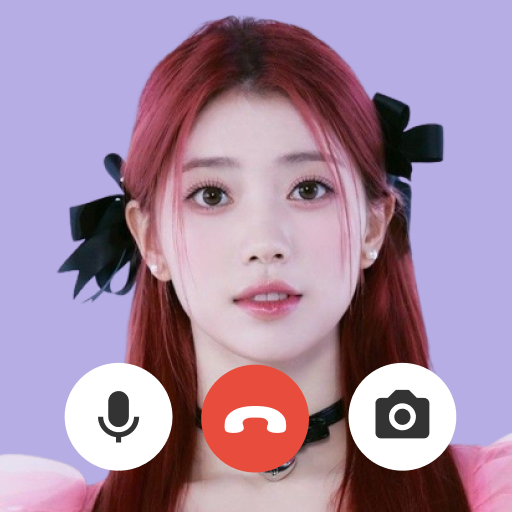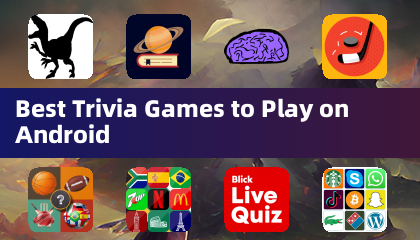Minecraft, eines der beliebtesten Spiele der Welt, ist auf einer Vielzahl von Geräten, einschließlich Chromebooks, zugänglich. Diese Geräte, die von Chrome OS betrieben werden, bieten ein bequemes und benutzerfreundliches Erlebnis, das viele in Frage stellt: Können Sie Minecraft in einem Chromebook spielen? Die Antwort ist ein klettendes Ja!
In diesem detaillierten Leitfaden werden wir alles untersuchen, was Sie über die Installation und Optimierung von Minecraft in Ihrem Chromebook wissen müssen.
Inhaltsverzeichnis
- Allgemeine Informationen über Minecraft auf einem Chromebook
- Entwicklermodus aktivieren
- Installieren Sie Minecraft auf Chromebook
- Das Spiel laufen
- Wie man Minecraft auf einem Chromebook mit niedrigen Spezifikationen spielt
- Verbesserung der Leistung in Chrome OS
Allgemeine Informationen über Minecraft auf einem Chromebook
Für ein reibungsloses Spielerlebnis sollte Ihr Chromebook die folgenden Mindestanforderungen erfüllen:
- Systemarchitektur : 64-Bit (x86_64, ARM64-V8A)
- Prozessor : AMD A4-9120C, Intel Celeron N4000, Intel 3865U, Intel I3-7130U, Intel M3-8100y, MediaTek Kompanio 500 (MT8183), Qualcomm SC7180 oder besser
- RAM : 4 GB
- Speicherung : Mindestens 1 GB freier Speicherplatz
Diese Spezifikationen gewährleisten eine stabile Leistung. Wenn Sie Verzögerungen begegnen, machen Sie sich keine Sorgen - wir geben Tipps, um die Leistung Ihres Spiels am Ende dieses Leitfadens zu steigern. Lassen Sie uns nun in den Installationsprozess eintauchen.
Sie können sich für die unkomplizierte Methode zur Installation der Bedrock -Edition direkt aus dem Google Play Store entscheiden. Öffnen Sie einfach den Laden, suchen Sie nach "Minecraft" und navigieren Sie zu seiner Seite. Beachten Sie, dass diese Version 20 US -Dollar kostet. Wenn Sie jedoch die Android -Version (7 US -Dollar) bereits besitzen, müssen Sie nur zusätzliche 13 US -Dollar zahlen. Dieser Ansatz ist ideal für diejenigen, die nach einer problemlosen Installation suchen.
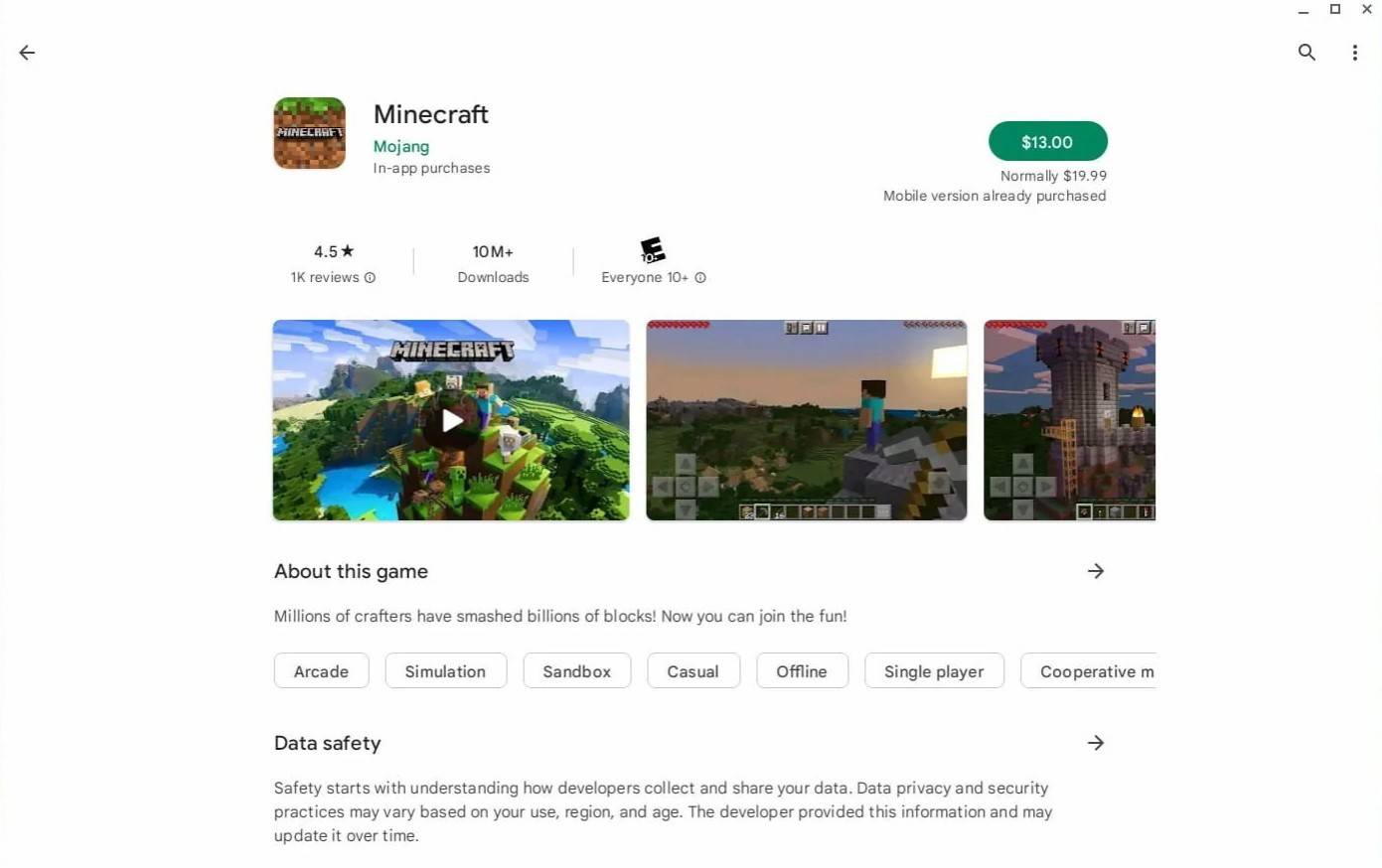 Bild: AboutChromebooks.com
Bild: AboutChromebooks.com
Doch nicht jeder bevorzuge die Grundgestein Edition. Da Chrome OS Linux-basiert ist, können Sie die Linux-Version von Minecraft installieren, die seit einiger Zeit verfügbar ist. Diese Methode erfordert ein bisschen mehr Aufmerksamkeit und beinhaltet das Schreiben von Code angesichts der Unterschiede zwischen Chrome OS und bekannteren Betriebssystemen wie Windows. Wir haben einen detaillierten Vorgang vorbereitet, mit dem Sie Minecraft in nur einer halben Stunde auf Ihrem Chromebook aufbauen können.
Entwicklermodus aktivieren
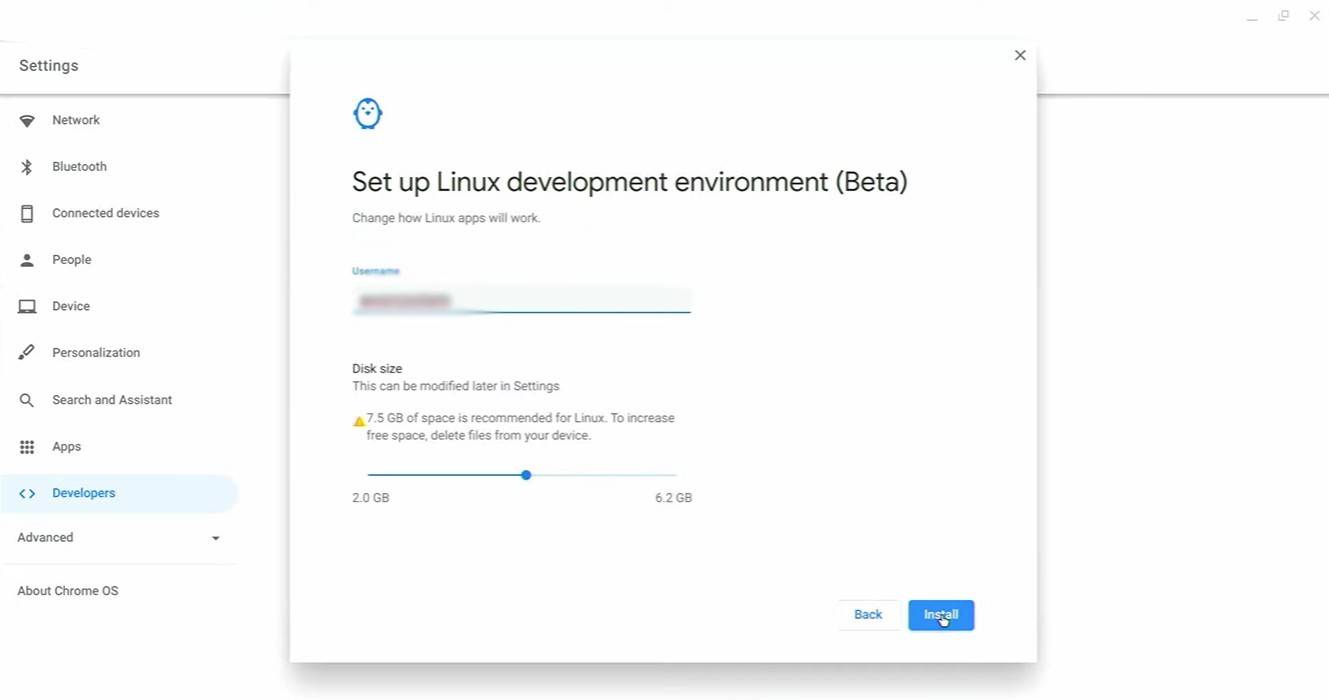 Bild: youtube.com
Bild: youtube.com
Zunächst müssen Sie den Entwicklermodus in Ihrem Chromebook aktivieren. Greifen Sie zunächst über das Äquivalent des Menüs "Start" auf die Einstellungen zu und besuchen Sie den Abschnitt "Entwickler". Aktivieren Sie die Option "Linux Development Environment" und befolgen Sie die Eingabeaufforderungen auf dem Bildschirm. Nach Abschluss wird das Terminal geöffnet, ähnlich der Eingabeaufforderung in Windows, wo Sie die nächsten Schritte ausführen.
Installieren Sie Minecraft auf Chromebook
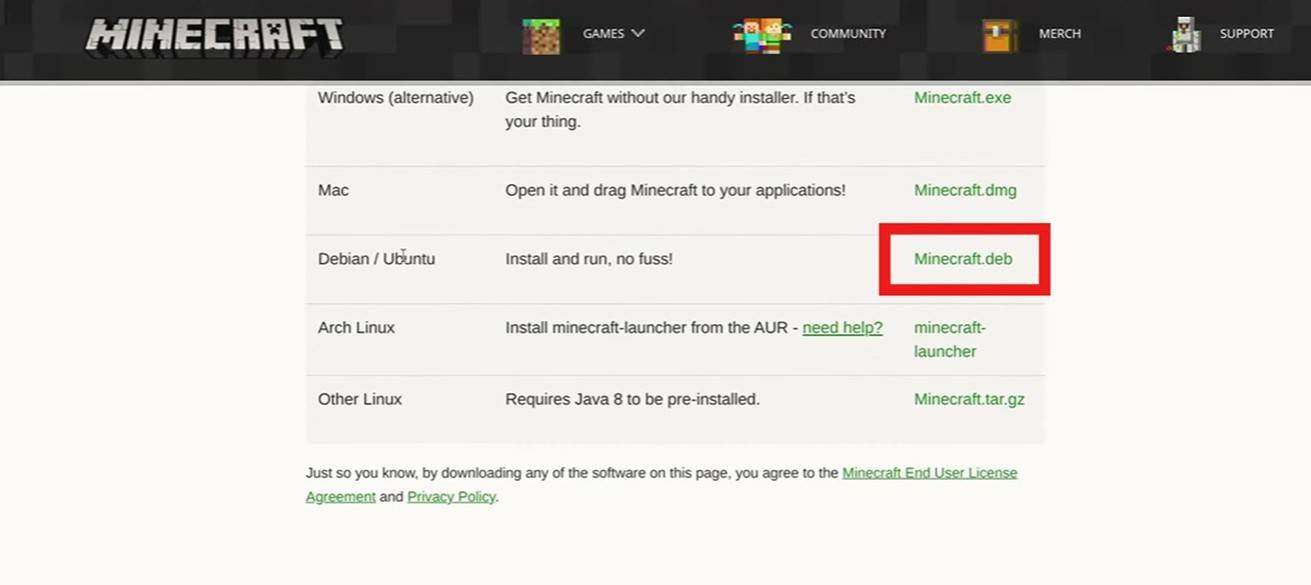 Bild: youtube.com
Bild: youtube.com